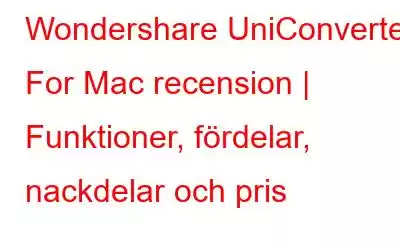Wondershare UniConverter är ett kraftfullt konverteringsverktyg packat med olika verktyg och alternativ för att få önskad utdata. Applikationen stöder ett brett utbud av videofilformat, inklusive de senaste 4K-kompatibla codecs som H.265 och äldre typer av HD-codec.
Med Mac-videoredigeraren kan du omkoda videor som enkelt kan integreras med populära mobila enheter och VR-headset, som Samsung Gear VR. Dessutom kan du enkelt utföra grundläggande redigering som att trimma och redigera filmer, använda filter, lägga till hårdkodade titlar under konvertering och mer. Alla processer kan enkelt utföras via ett intuitivt och lättnavigerat gränssnitt som gör konverteringsprocessen enkel.
Kort sammanfattning – Wondershare UniConverter
Wondershare UniConverter är en komplett videoverktygslåda med ett brett utbud av funktioner för att redigera videor, konvertera, komprimera, skärminspelning, bränna DVD-skivor och mer. Kompatibilitet: Windows och macOS Pris:
För Windows = Årsplan – 39,99 USD/år, evighetsavgift – 79,99 USD/ År
För Mac = Årsplan – 49,99 USD/år, evighetsavgift – 79,99 USD/år Större höjdpunkter =
● Kan konvertera till och skapa fler än 1 000 format.
● Komprimera upp till 8K-videor med ett enda klick.
● Verktyg för att trimma, beskära, justera ljud, lägga till undertexter, vattenstämpel, effekter och mer.
● Möjlighet att spela in anpassade områden i helskärm och webbkamera med ljud.
● Bränn videor till CD/DVD. Senaste version = 13.0.1 Vårt betyg:
Gränssnitt och användarupplevelse: Wondershare UniConverter
En av de första sakerna du kommer att märka med Wondershare UniConverter for Mac är hur ren och enkel dess instrumentpanel är. Med hjälp av filmremsan överst på startskärmen kan du snabbt navigera till funktionen "Konvertera, ladda ner, bränna, överföra och verktygslåda" som finns i huvudmenyn. Låt oss titta på var och en av programmets primära funktioner en efter en och se hur bra de fungerar.
Funktioner och höjdpunkter : Wondershare UniConverter
Det är omöjligt att föreställa sig ett bättre sätt att konvertera video än med Wondershar e UniConverter för Mac. Dra och släpp bara videofilerna till instrumentpanelen från din dator, mobila enhet, anslutna videokamera eller DVD-enhet för att konvertera en fil. Välj sedan de slutliga utdataparametrarna i målområdet i dialogrutan. Med alternativen i det övre högra hörnet kan du batchkonvertera filer till samma format, vilket är användbart om du förbereder videor för onlinedistribution.
För att göra översättningen processen utan ansträngning, programmet ger dig olika förkonfigurerade inställningar. Det finns flera sätt att anpassa eller justera en av de förgjorda förinställningarna för att få exakt vad du vill ha i bildhastighet, bithastighet, ljud och andra inställningar.
Ett enda klick nedanför klippets miniatyrbild visas en enkel redigeringsmeny för att sammanfoga videor, som du kan använda innan du konverterar filen. Om du vill ta bort ett filmsegment kan du göra detsamma genom att beskära, rotera, använda filtereffekter och lägga till alternativ för undertexter.
Effektpanelen är användbar för att skapa en specifik atmosfär eller stil i dina konverterade videor, Du kan ta hjälp av Video Toolbox, som låter dig utföra mer komplexa uppgifter för att förfina dina videor och förbättra den övergripande kvaliteten. Wondershare UniConverter for Mac tillåter, till skillnad från Wondershare Filmora, inte installation av effektpaket. Detta är dock förmodligen inte ett stort problem eftersom de vanligaste funktionerna som användare kommer att söka efter är rotation och att lägga till kontrast, mättnad och göra andra ändringar i programmet.
Med denna otroliga uppsättning funktioner kan du prova flera typsnitt och layouter för att lägga till dina bilder, enligt dina behov och preferenser. När det gäller att lägga till undertexter får användarna omfattande kontroll. Den stöder till och med OpenSubtitles, ett öppen källkodsprojekt för att skapa undertextfiler med öppen källkod länkade från sökikonen. Du kan också lägga till anpassade vattenstämplar för upphovsrättsskydd.
Videoredigerare letar strikt efter ett dedikerat verktyg för att mixtra med ljudkontroller, justera videovolymen och mer. Även om du kan öka ljudet med Wondershare UniConverter, gör en volymnormaliseringsfunktion detta till ett bättre val.
Wondershare UniConverter-alternativ
Movavi video editor för Mac och Wondershare UniConverter har många likheter, men det senare kostar mindre. Förutom att erbjuda gr ät video-/ljudredigeringsverktyg, den innehåller ett jämförbart användargränssnitt. Du kan inte ladda ner videor från YouTube, Vimeo eller Facebook direkt från appen. Du kan dock dela dem från själva appen.
HandBrake är ett avsevärt alternativ till Wondershare UniConverter som har varit tillgänglig ett tag på marknaden för Mac-användare. Det är dock fortfarande i betastadier på Windows-plattformen. Som en videokompressor för Mac är det ett kraftfullt alternativ som kan hantera ett brett utbud av format, även om det inte har några ytterligare funktioner utöver grunderna. Även om gränssnittet är ganska primärt, är det gratis programvara med öppen källkod, vilket gör den lämplig för nybörjare.
Har någon haft några problem med UniConverters säkerhet?
Denna programvara är säker att använda på både Windows och Mac. Alla programfiler som installerades under det inledande installationsprogrammet passerar en genomsökning från Microsoft Security Essentials och Malwarebytes AntiMalware. Ingen programvara från tredje part installeras under hela processen att ladda ner och använda den senaste stabila versionen av Wondershare UniConverter.
Rekommenderar vi att använda Wondershare UniConverter?
Absolut! UniConverter by Wondershare är ett bra alternativ för alla som letar efter en snabb och pålitlig videokonverterare som kan hantera praktiskt taget alla videofilformat. Den är enkel att använda och kan hantera 4K-, 3D- och VR-bilder utan hicka. Den innehåller några viktiga redigeringsverktyg för att göra justeringar före eller efter att videon har konverterats.
Denna nuvarande gratisutgåva av UniConverter har fortfarande en begränsad uppsättning funktioner som inte har utvecklats fullt ut. Som proffsanvändare får du en större fördel av dess premiumfunktioner när du köper programvaran. Dessutom kommer du att kunna få uppdateringar för resten av ditt liv, vilket är bra.
Vanliga frågor-
F.1. Är Wondershare UniConverter värt att köpa?
Jämfört med traditionella webb- och PC-baserade omvandlare är Wondershare UniConverter upp till trettio gånger snabbare och kraftfullare. Min erfarenhet av den här programvaran är att den är enkel att använda, även för ny datorteknik.
F.2. Vilken är videokonverteraren för Mac?
llavsofts gratisversion är bland b est när det gäller gratis Mac-videokonverterare. Du kan konvertera och slå samman alla videor som är mindre än fem minuter långa och ladda ner upp till fem filer åt gången. Ett brett utbud av codecs stöds, inklusive WMV och MP4, AVI och MKV. Det är också möjligt att titta på videor i 4K-upplösning i appen.
Läs: 0